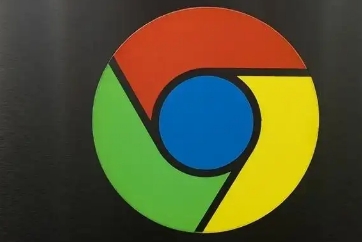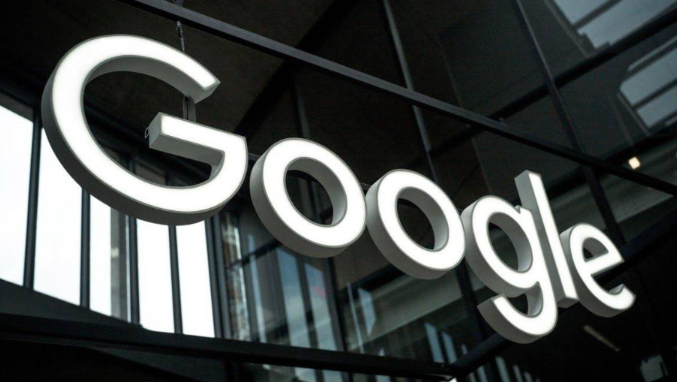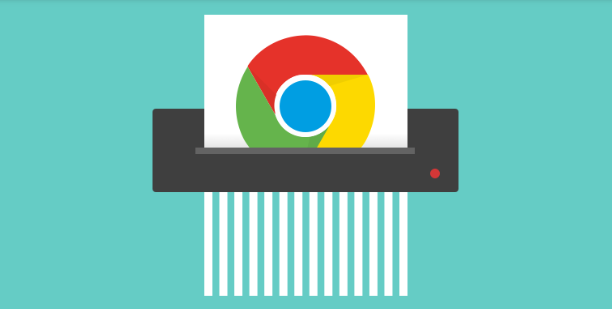教程详情
如何设置Chrome为默认浏览器?Chrome浏览器以其快速、稳定和丰富的扩展功能受到广泛欢迎。然而,部分用户在安装Chrome后,发现默认浏览器仍然是系统自带的Edge或Safari,这导致每次打开网页时需要手动选择浏览器,非常不便。为了提高浏览体验,建议将Chrome设置为默认浏览器。下面分别介绍在Windows和Mac系统中设置的方法。
Windows系统设置方法
打开Chrome浏览器
确保已安装最新版本的Chrome,可以访问谷歌浏览器官网下载。
进入系统设置
按 Win + I 组合键打开“设置”,然后选择“应用”。
选择“默认应用”
在左侧菜单中找到“默认应用”,然后向下滚动至“Web 浏览器”选项。
更改默认浏览器
点击当前默认浏览器(可能是Microsoft Edge),在弹出的应用列表中选择“Google Chrome”。
确认更改生效
关闭设置窗口,并打开一个网页链接测试是否默认使用Chrome浏览器。
Mac系统设置方法
打开系统偏好设置
点击屏幕左上角的苹果图标,选择“系统偏好设置”。
进入“通用”选项
在系统偏好设置窗口中,找到“通用”并点击进入。
更改默认Web浏览器
在“默认Web浏览器”选项中,点击下拉菜单并选择“Google Chrome”。
完成设置并测试
关闭系统偏好设置,点击网页链接确认是否默认使用Chrome打开。
通过上述步骤,用户即可轻松地将Chrome设置为默认浏览器,提升上网体验。如果仍然遇到问题,建议前往谷歌浏览器官网获取最新版本,并检查系统更新是否影响默认浏览器设置。